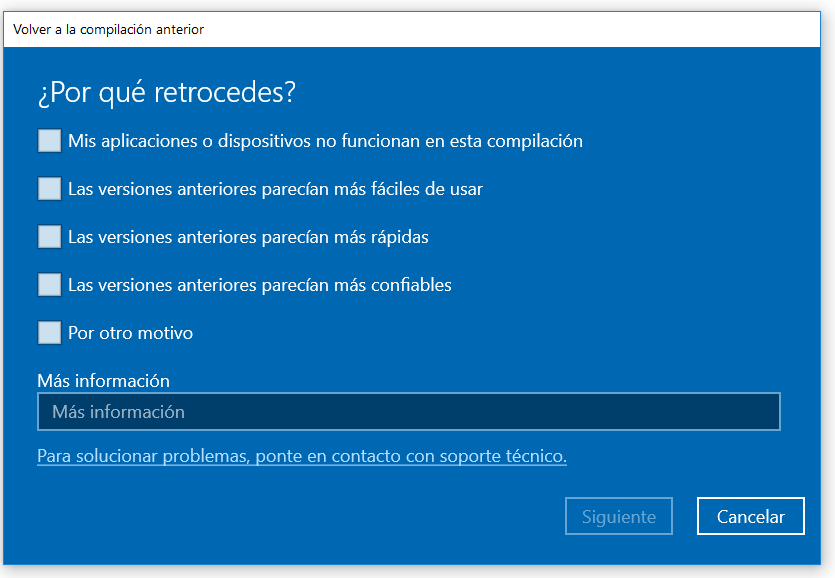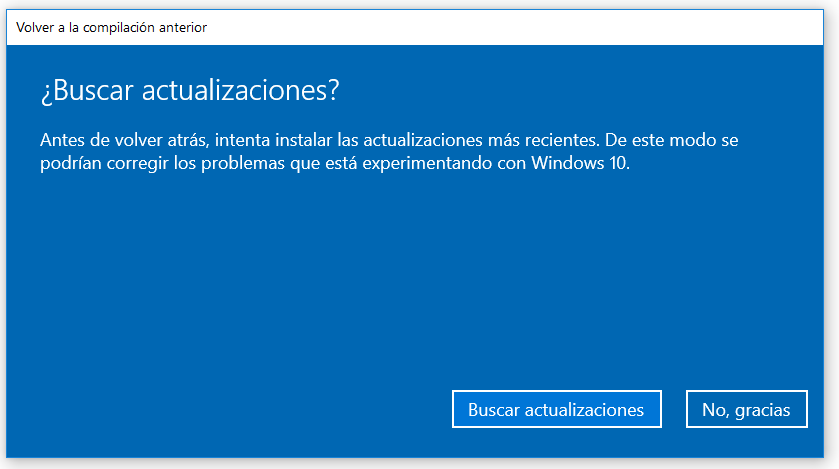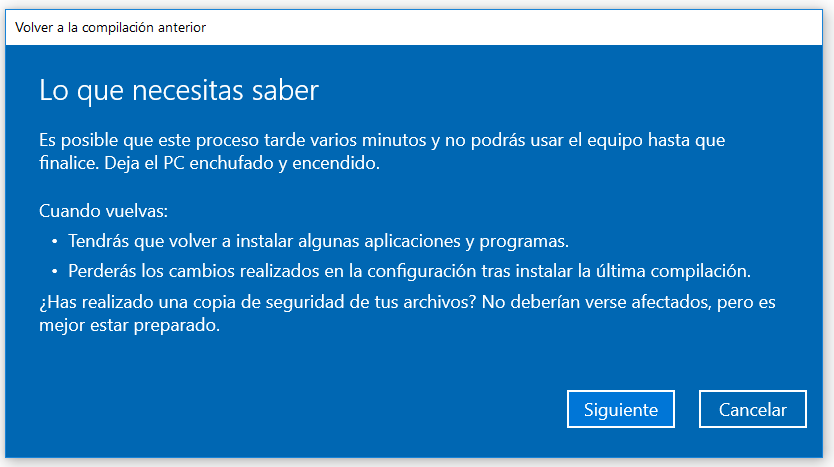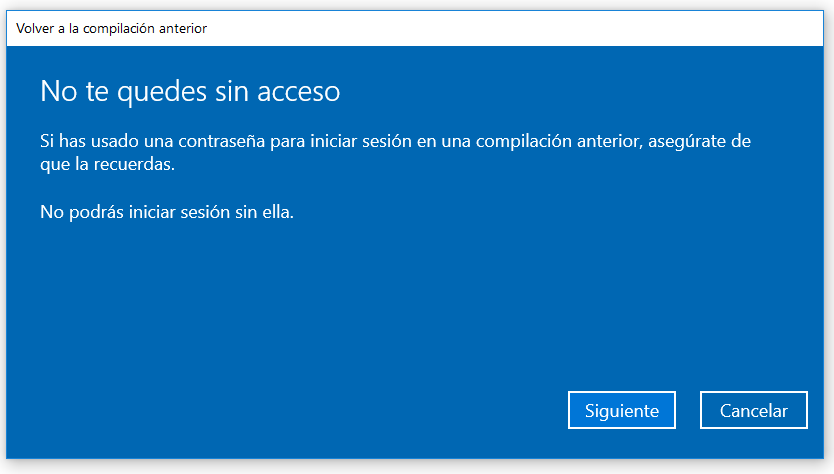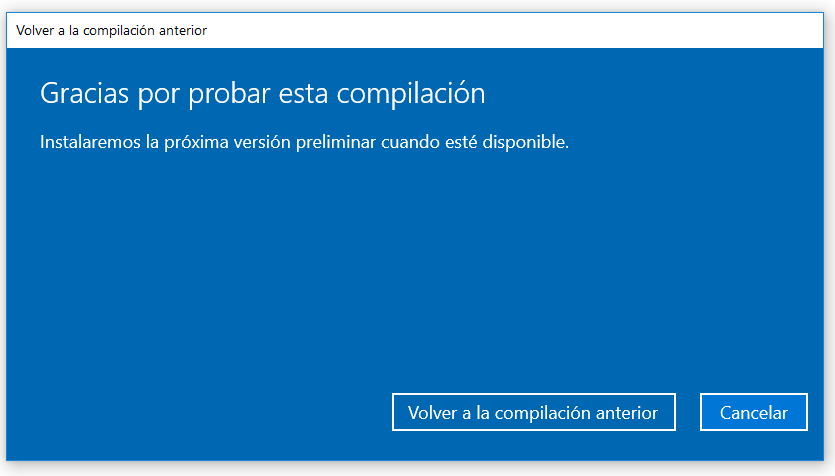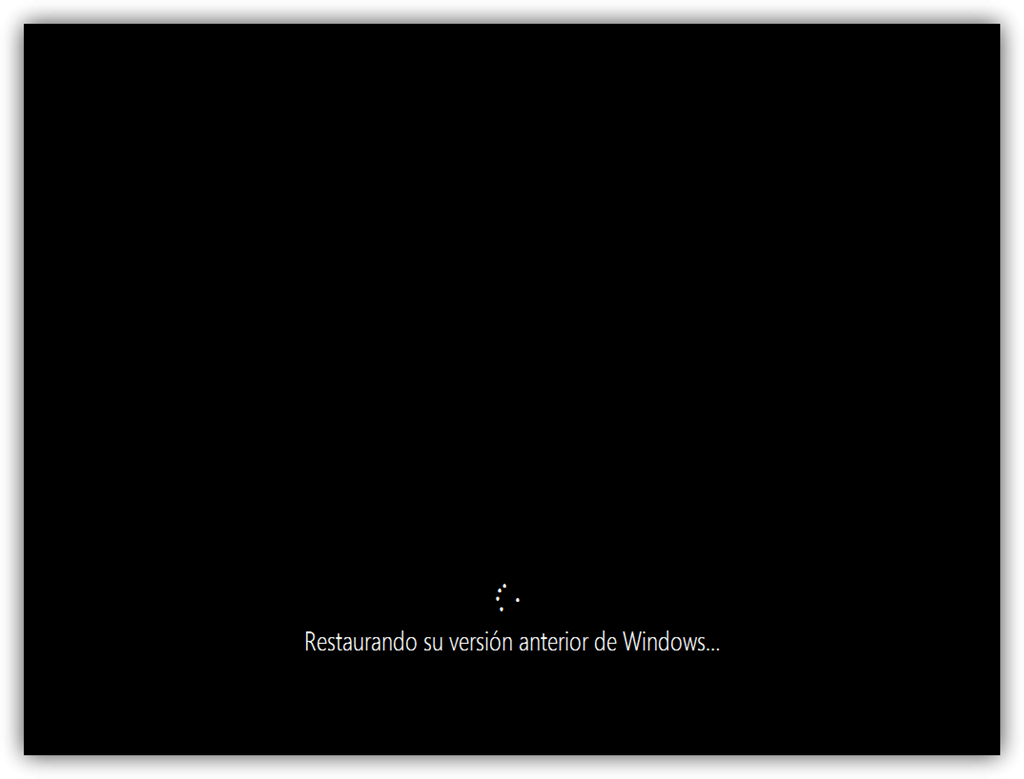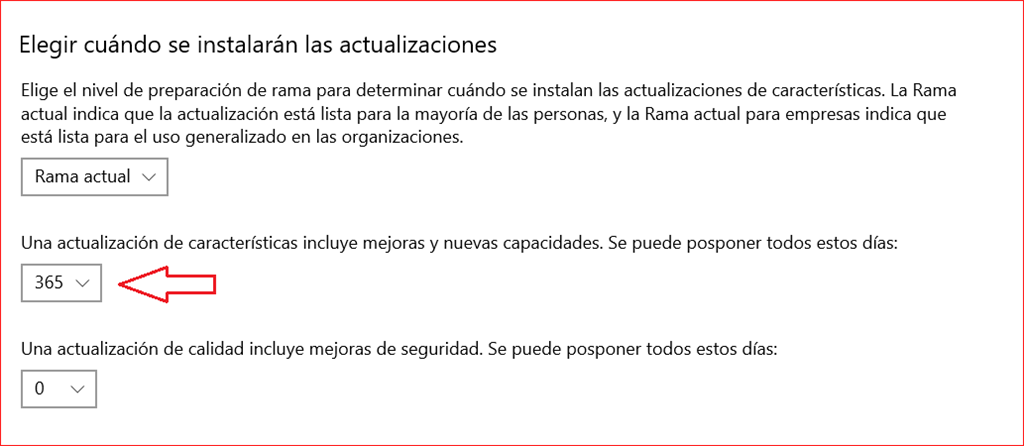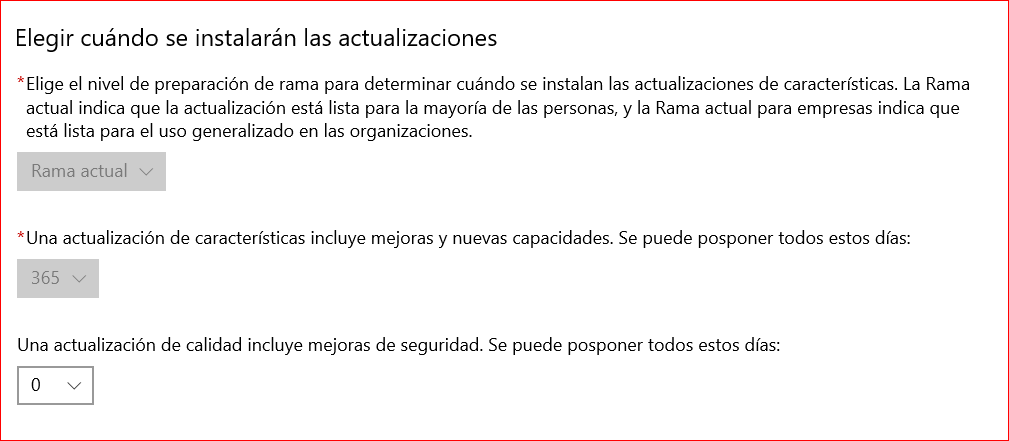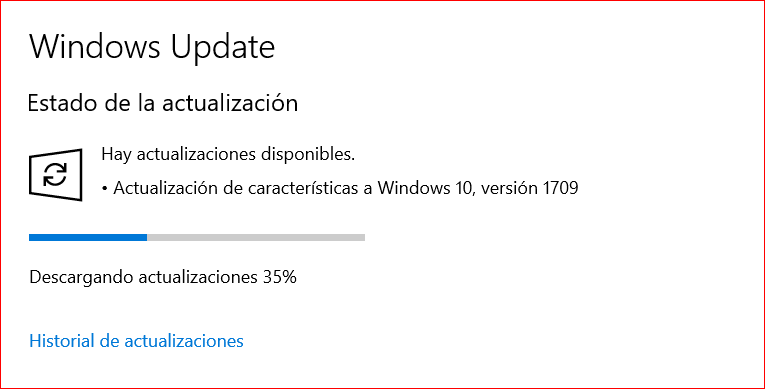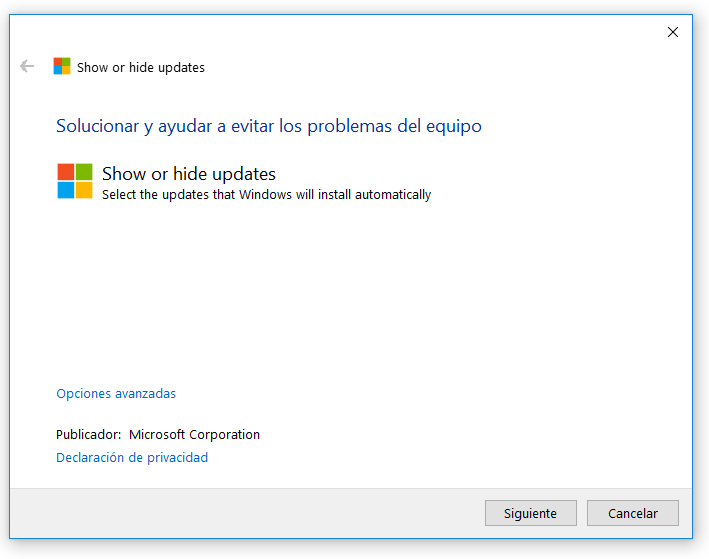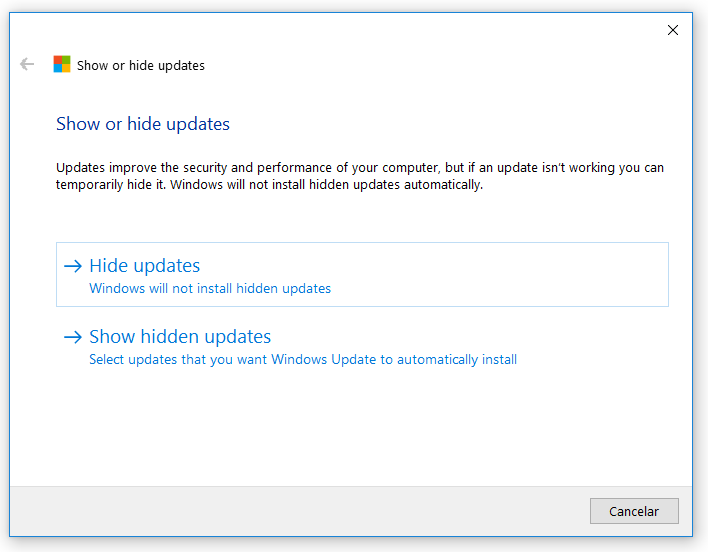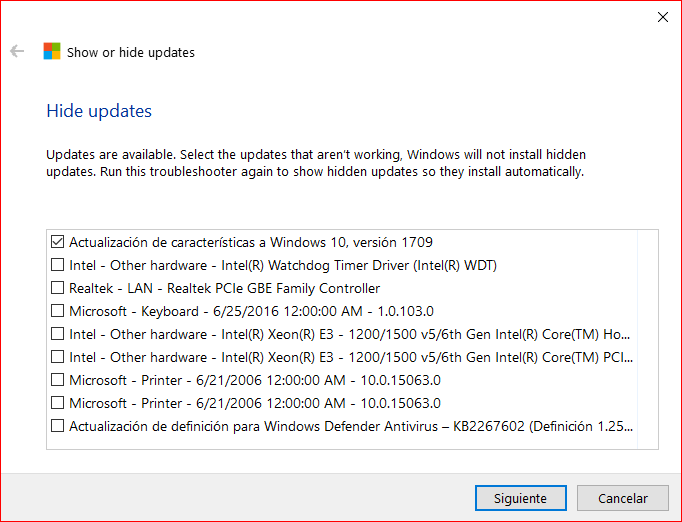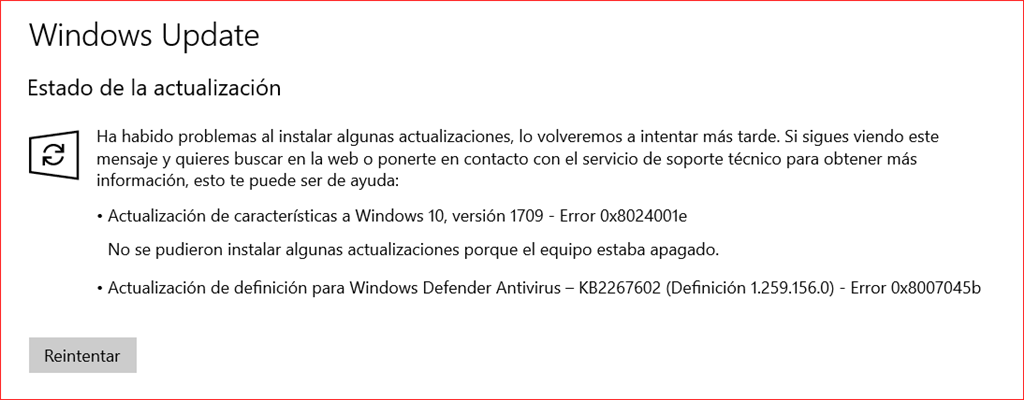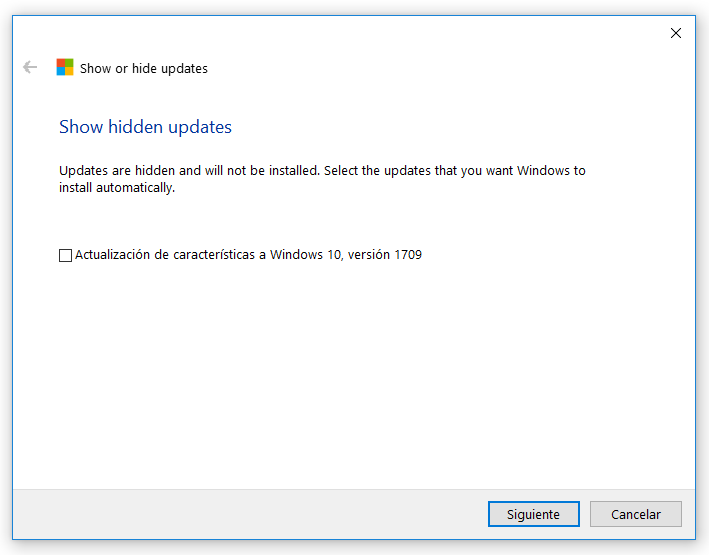Nivel técnico: Básico
Aplica: Windows 10
Volver a una versión anterior de Windows 10 si la nueva versión instalada crea graves problemas en el equipo (Primera parte)
Las nuevas versiones de Windows 10 (1709, 1803, ...) parece ser que están creando verdaderos problemas en muchos equipos que no están preparados para una nueva versión. Microsoft siempre lanza nuevas versiones de Windows 10 con muchas mejoras, novedades y correcciones con respecto a versiones anteriores, pero también con nuevas exigencias, especialmente a nivel de hardware, haciendo que muchos equipos experimenten errores y fallos importantes que originan múltiples quejas a Microsoft por parte de clientes y usuarios, desde todos los puntos y entornos de trabajo.
Este feedback enviado a Microsoft es importante para que se vayan solucionando problemas mediante ajustes y actualizaciones, pero también está el tema de los fabricantes de equipos, que no dan abasto a desarrollar nuevos controladores y actualizaciones para sus dispositivos; y otro factor a tener en cuenta es la antigüedad de los equipos, que poco a poco dejan de ser compatibles.
- ¿Eres uno de los afectados por estos problemas en la nueva versión de Windows 10?
- ¿Tu equipo no funciona bien con la última versión, a pesar de haberlo intentado todo?
- ¿No puedes volver a la versión anterior, donde todo funcionaba perfectamente, porque ya no está disponible?
- ¿Puedes volver a la versión anterior sin problemas pero al rato se te vuelve a instalar la última?
Puedes seguir las indicaciones que explico a continuación para volver a la versión anterior de Windows 10, evitando la actualización a la última versión, en dos supuestos:
- cuando todavía está disponible la opción de volver a la versión anterior
- cuando esta opción ya no está disponible, o aun estándolo ésta no funciona.
La opción de Volver a la versión anterior de Windows 10 sólo está disponible durante los 10 días siguientes a la instalación de la versión actual, aunque a partir de la versión 1803 (Actualización de Abril de 2018) Microsoft da la posibilidad de ampliar este plazo hasta 60 días:
Cómo aumentar el número de días para poder volver a una versión anterior de Windows 10
Y muchos usuarios se percatan que no pueden seguir utilizando Windows 10, ya que el equipo se vuelve muy inestable. Después de haberlo intentado todo no les queda más remedio que volver a la versión anterior donde todo funcionaba perfectamente pero ya han transcurrido esos 10 días de gracia: la opción ya no está disponible en el apartado de recuperación; o incluso estando disponible al final no funciona y no es posible hacer downgrade ¿Cómo volver a la versión anterior entonces? Si éste es tu caso, lee la segunda parte de este artículo.
PASO 1. VOLVER A LA VERSIÓN ANTERIOR DE WINDOWS 10
*Como siempre recomendamos, es importante hacer primero una copia de seguridad de los archivos antes de proceder al cambio de compilación, aunque en teoría el programa debe respetarlos y no deben verse afectados, como tampoco los programas y las configuraciones.
Una vez hecha la copia de seguridad, sigue este procedimiento:
1. Pulsa las teclas Windows+R
2. En la casilla Abrir escribe ms-settings:recovery y pulsa Intro. Se abrirá la ventana que se ve en la imagen anterior
3. En Volver a la versión anterior de Windows 10 haz clic en Comenzar
4. Te aparecerá la siguiente ventana:
5. Elige el motivo que creas más oportuno y haz clic en Siguiente. Nueva ventana:
6. Haz clic en No, gracias. Nueva ventana:
7. Haz clic en Siguiente. Nueva ventana:
8. Por avisos no será. Haz clic en Siguiente. Nueva ventana:
9. Por último, haz clic en Volver a la compilación anterior. El equipo se reiniciará y te mostrará la siguiente pantalla durante unos minutos:
El equipo volverá a reiniciarse y podrás iniciar sesión en tu cuenta. Estarás de nuevo en la versión anterior. Ahora el problema es que se vuelva a instalar la última antes de que te des cuenta. ¿Cómo evitarlo?
PASO 2. EVITAR LA INSTALACIÓN DE LA ÚLTIMA COMPILACIÓN DE WINDOWS 10
Windows 10 se ha diseñado como un servicio en el que es necesario realizar actualizaciones de características y actualizaciones de calidad. Las primeras son las que agregan nuevas funciones y mejoran la interfaz y el rendimiento del equipo, son las nuevas compilaciones de Windows 10. Las de calidad son actualizaciones acumulativas y de seguridad.
Para evitar la instalación de la última versión de Windows 10, dependerá de la edición que tengas instalada (Home o Pro) y de la intención, es decir si quieres evitar la instalación por tiempo indefinido, o simplemente posponerla durante un tiempo determinado.
Los equipos con Windows 10 Pro, Education y Enterprise pueden posponer las actualizaciones de características hasta 365 días. Este ajuste no afecta a las actualizaciones de calidad, que seguirán instalándose.
Para establecer este ajuste sigue estos pasos:
1. Pulsa las teclas Windows+R
2. En la casilla Abrir escribe el siguiente comando y pulsa Intro:
ms-settings:windowsupdate-options
3. Fíjate en el apartado Elegir cuándo se instalarán las actualizaciones. Pospón las actualizaciones de características hasta un máximo de 365 días:
Si prefieres aplicar una mayor seguridad a esta configuración, para evitar que se desajuste o que nadie pueda cambiarlo, establece una restricción por directiva. Igual que en el caso anterior, sólo es posible hacerlo en las ediciones Windows 10 Pro, Education y Enterprise. Ejecuta la directiva de grupo (gpedit.msc) y navega a la siguiente ruta:
Configuración del equipo > Plantillas administrativas > Componentes de Windows > Windows Update > Aplazar actualizaciones de Windows.
En el panel derecho verás dos directivas. Haz doble clic sobre Selecciona cuándo quieres recibir actualizaciones de características. Habilita la directiva y establece el número de días que pospondrás estas actualizaciones. Como máximo son 365 días. La configuración quedará así en la interfaz:
Los equipos domésticos (Windows 10 Home/Home SL) no disponen de estas opciones para pausar actualizaciones. Para estas ediciones es necesario habilitar las conexiones de uso medido. Una conexión de uso medido es una conexión a Internet que tiene asociado un límite de datos. Para más información de cómo establecer este tipo de conexión puedes consultar el siguiente artículo:
Cómo evitar las actualizaciones automáticas en Windows 10 Home
Aunque puede funcionar, personalmente no confío demasiado en este tipo de ajustes a través de Actualizaciones automáticas para evitar que se instale una nueva versión de Windows 10. Tanto posponer actualizaciones como las conexiones de uso medido no garantizan que no se descargará ni instalará la última versión de Windows 10. La mejor opción es utilizar un solucionador de Microsoft específico para estos casos, y que sirve para todas las ediciones de Windows 10. Se trata de la herramienta Mostrar u ocultar actualizaciones (Show or hide updates).
Descárgate la herramienta al Escritorio y procede de la siguiente manera:
1. Una vez que se ha instalado la versión problemática, procede a Volver a la versión anterior (si esta opción está disponible), tal como he explicado antes.
2. Cuando hayas iniciado sesión, y sin perder tiempo para evitar que se descargue de nuevo al equipo la nueva actualización, pulsa las teclas Windows+R
3. En la casilla Abrir escribe el siguiente comando y pulsa Intro:
ms-settings:windowsupdate-action
Windows Update comenzará a buscar actualizaciones para el equipo. Debes estar atento, porque en cualquier momento puede aparecer la siguiente actualización: Actualización de características a Windows 10, versión xxxx, que es la que debes evitar:
4. En cuanto aparezca y mientras se esté descargando la actualización, ejecuta el solucionador Mostrar u ocultar actualizaciones. Aparecerá esta ventana:
5. Haz clic en Opciones avanzadas y desmarca la casilla Aplicar reparaciones automáticamente. Acto seguido haz clic en Siguiente, y en la nueva ventana selecciona Hide updates (ocultar actualizaciones):
6. El solucionador comenzará a buscar actualizaciones que están disponibles para descarga pero que aún no se han descargado. Entre ellas, aparece la que nos interesa: Actualización de características a Windows 10, versión xxxx. Marca la casilla correspondiente y haz clic en Siguiente:
7. Espera un momento hasta que veas esta otra ventana, lo cual significa que la herramienta ha bloqueado la actualización:
8. Inmediatamente cierra la herramienta y reinicia de nuevo el equipo. Al iniciar sesión en tu cuenta, accede a Configuración > Actualización y seguridad > Windows Update, y podrás ver un mensaje parecido a éste donde, evidentemente, se ha producido un error al intentar descargar la actualización:
9. Haz clic en Reintentar. Se podrán descargar e instalar las actualizaciones que tengas pendientes en ese momento excepto la última actualización a Windows 10, porque ya está bloqueada. Para corroborar que está bloqueada de forma indefinida vuelve a ejecutar la herramienta Mostrar u ocultar actualizaciones, pero ahora en lugar de seleccionar Hide updates selecciona Show hidden updates (mostrar actualizaciones ocultas). Te debe mostrar las actualizaciones que están ocultas; haz clic en Cancelar. La misma acción te servirá para cuando quieras desbloquearla y que se descargue e instale en el próximo reinicio; en tal caso marca la casilla, haz clic en Siguiente y reinicia el equipo:
Hasta aquí todo bien, pero ¿Qué ocurre si la opción Volver a la versión anterior ya no está disponible en el apartado de recuperación porque ya han transcurrido esos 10 días de gracia (o los que se hayan establecido mediante la herramienta DISM de línea de comandos a partir de la versión 1803)? O incluso estando disponible, al final no funciona y no es posible hacer downgrade ¿Cómo volver a la versión anterior entonces? Si éste es tu caso, lee la segunda parte de este artículo:
---
Saludos,
Enrique Cortés